首页 > win7系统教程
图文修复win7系统电脑虚拟内存不足的还原方案
admin 2021-12-03 21:28:52 win7系统教程
今天教大家一招关于win7系统电脑虚拟内存不足的解决方法,近日一些用户反映win7系统电脑虚拟内存不足这样一个现象,当我们遇到win7系统电脑虚拟内存不足这种情况该怎么办呢?我们可以右击“计算机”图标,打开的右键菜单选择“属性”命令,在左侧蓝色区域单击“高级系统设置”链接,在“高级”选项卡下单击“性能”栏的“设置”按钮下面跟随小编脚步看看win7系统电脑虚拟内存不足详细的解决方法:
Win7虚拟内存不足的解决方法
1:右击“计算机”图标,打开的右键菜单选择“属性”命令
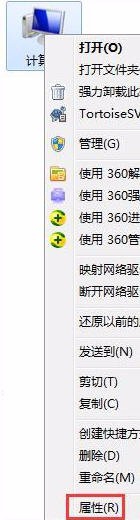
2:在左侧蓝色区域单击“高级系统设置”链接
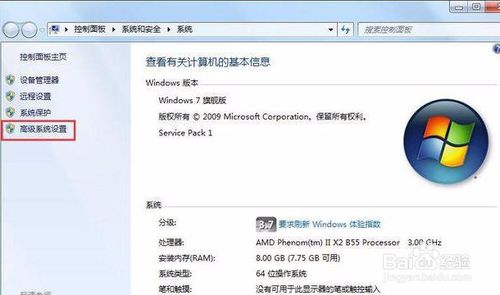
3:在“高级”选项卡下单击“性能”栏的“设置”按钮
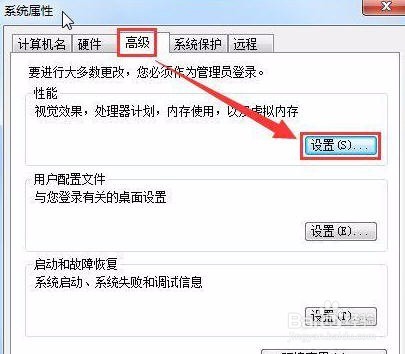
4:打开“性能选项”对话框,切换到“高级”选项卡,单击“虚拟内存”的“更改”按钮
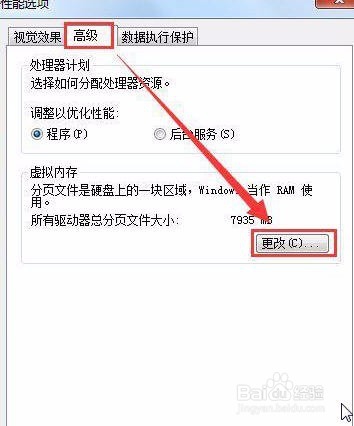
5:去掉“自动管理所有驱动器的分页文件大小”复选框
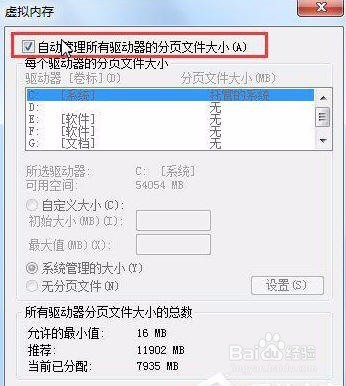
6:选中系统所在的驱动器,接着再选择“自定义大小”选项,输入“初始大小”和“最大值”,单击“设置”按钮(虚拟内存设置原则:一般为物理内存的1.5—3倍;但也可将最小值设为物理内存的1.5—2倍,最大值为物理内存的2——3倍,一般2G内存条的用户可设置初始值为512MB,最大值为1024MB)
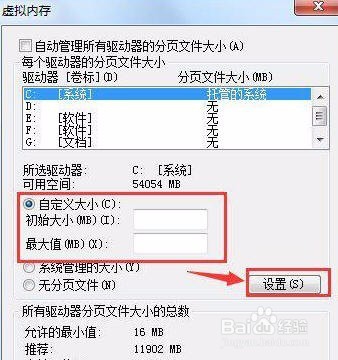
是不是困扰大家许久的win7系统电脑虚拟内存不足的解决方法问题已经解决了呢?方法还是很简单的,如果还有不清楚的可以参考以上的教程,小编会竭尽所能把大家想知道的电脑知识分享开来。
相关教程推荐
- 2021-11-01 win7如何重置电脑系统,怎么把电脑重置win7
- 2021-08-31 雨木林风win7系统怎么安装,windows7雨林木风
- 2021-11-22 win7系统usb驱动下载,单片机USB下载线的驱动怎么
- 2021-11-04 番茄花园win7系统下载,番茄花园官网
- 2021-11-08 win7什么时候停止服务,win7什么时候停止服务更新
- 2021-11-25 win7开机怎么跳过黑屏,windows7系统开机黑屏怎么
- 2021-11-20 win7更新驱动开不开机,电脑更新后无法正常启动
- 2021-09-21 联想e470c能装win7吗,e470安装win7系统
- 2021-08-14 win7电脑无线网络红叉,win7无线网显示红叉
- 2021-11-19 win7怎么录屏成视频,win7怎样录屏
热门教程